 Пробуем установить SharePoint 2010 в организации.
Пробуем установить SharePoint 2010 в организации.
12 мая 2010 года (если не ошибаюсь) SharePoint 2010 Server вышел из стадии beta версии. Хочется поставить и попробовать что он из себя представляет. Из приятных моментов- обещали свести в один продукт два продукта: SharePoint и Project сервера. Это довольно логичная идея.
Продукт довольно интересный, его обязательно нужно попробовать.
У меня есть тестовая среда с сервером Windows Server 2008 R2 для проведения различных экспериментов. На данном сервер установлена роль контроллера домена. Установить на него поверх SharePoint 2010 не удалось.
По этому было решено быстро развернуть новую виртуальную машину:
- На виртуальной машине был быстро развернут Windows Server 2008 R2 x64 RUS (обновления не устанавливал, сервер не активировал)
- Параметры сервера: Intel Xeon CPU E5420 @ 2.50 GHz 4Gb ОЗУ
- Сервер введен в домен
- С сайта https://technet.microsoft.com/ скачан ru_sharepoint_server_2010_x64_dvd_515097.iso Дата публикации (UTC): 4/22/2010 8:57:11 AM (у меня есть подписка). Где вам взять – надеюсь разберетесь 😉
- Файл ru_sharepoint_server_2010_x64_dvd_515097.iso был под монтирован в виртуальную машину.
- Заходим в CD, открываем установщик setup.cmd
В появившемся окне предлагается несколько действий. Судя по всему в 2010 платформе данный тип установщика стал обычным явлением.
Мы выбираем “Установить необходимое ПО”
Список приличный. Жмем “Далее”.
Процесс довольно длительный, после установки необходимых компонентов у нас появляется отчет
|
1 2 3 4 5 6 7 8 9 10 11 12 |
• Роль сервера приложений, роль веб-сервера (IIS): настроен успешно • Собственный клиент Microsoft SQL Server 2008: установлен успешно • Исправление для Microsoft Windows (KB976462): требует перезагрузки компьютера для завершения установки • Windows Identity Foundation (KB974405): требует перезагрузки компьютера для завершения установки • Среда выполнения Microsoft Sync Framework 1.0 (x64): требует перезагрузки компьютера для завершения установки • Элементы управления Microsoft Chart для Microsoft .NET Framework 3.5: установлен успешно • Microsoft Filter Pack 2.0: требует перезагрузки компьютера для завершения установки • Службы аналитики Microsoft SQL Server 2008 ADOMD.NET: установлен успешно • Microsoft Server Speech Platform Runtime (x64): установлен успешно • Microsoft Server Speech Recognition Language - TELE(en-US): установлен успешно • Microsoft Server Speech Recognition Language - TELE(ru-RU): установлен успешно • Надстройка служб отчетов SQL 2008 R2 для SharePoint 2010: установлен успешно |
После того как нажимаем ОК сервер тут же перезагружается… 🙂
После перезагрузки мы логинимся и видим что установка продолжается.
И вот финальное окно:
|
1 2 3 4 5 6 7 8 9 10 11 12 |
• Роль сервера приложений, роль веб-сервера (IIS): настроен успешно • Собственный клиент Microsoft SQL Server 2008: уже установлен (никакие действия не были выполнены) • Исправление для Microsoft Windows (KB976462): уже установлен (никакие действия не были выполнены) • Windows Identity Foundation (KB974405): уже установлен (никакие действия не были выполнены) • Среда выполнения Microsoft Sync Framework 1.0 (x64): уже установлен (никакие действия не были выполнены) • Элементы управления Microsoft Chart для Microsoft .NET Framework 3.5: уже установлен (никакие действия не были выполнены) • Microsoft Filter Pack 2.0: эквивалентные продукты уже установлены (никакие действия не были выполнены) • Службы аналитики Microsoft SQL Server 2008 ADOMD.NET: уже установлен (никакие действия не были выполнены) • Microsoft Server Speech Platform Runtime (x64): уже установлен (никакие действия не были выполнены) • Microsoft Server Speech Recognition Language - TELE(en-US): уже установлен (никакие действия не были выполнены) • Microsoft Server Speech Recognition Language - TELE(ru-RU): уже установлен (никакие действия не были выполнены) • Надстройка служб отчетов SQL 2008 R2 для SharePoint 2010: эквивалентные продукты уже установлены (никакие действия не были выполнены) |
Жмем “Готово”.
С подготовкой все ОК.
Возвращаемся к самому серверу.
Запускаем опять установщик, но в этот раз нажимаем “Установить SharePoint Server”
Запускается установка…
Окно с предложением ввести ключ:
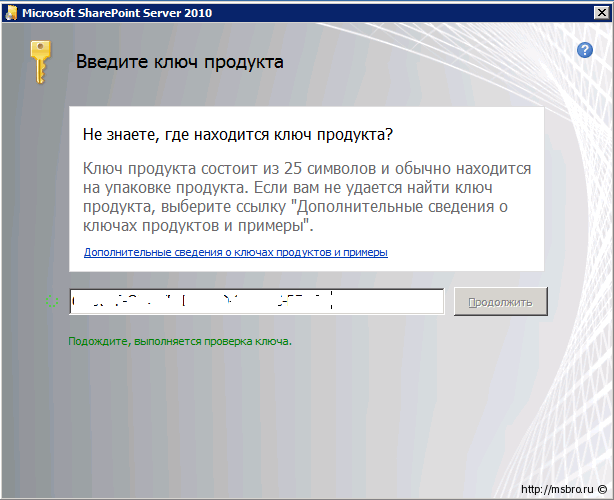 Ключ у меня есть, проверку прошел. После того как у вас станет активна кнопка “Продолжить” – нажимаем ее.
Ключ у меня есть, проверку прошел. После того как у вас станет активна кнопка “Продолжить” – нажимаем ее.
Лицензионное соглашение.
Принимаем его. Нажимаем “Продолжить”.
Следующий шаг установки SharePoint 2010 Server – выбор типа установки.
Фермы серверов у меня нет. По этому жму “Автономно”.
Пошел процесс установки.
По окончанию установки сервера SharePoint 2010 появляется окно “запустите мастер настройки”. Хотя данную процедуру можно выполнить и потом, мне отказываться нет смысла. Отмечаем галочкой “Запустить мастер настройки продуктов SharePoint”:
Нажимаем кнопку “Закрыть”.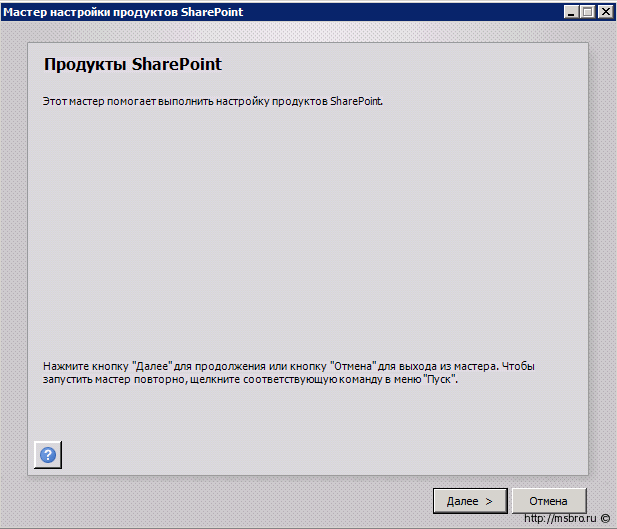 “Далее”.
“Далее”.
Выходит предупреждение:
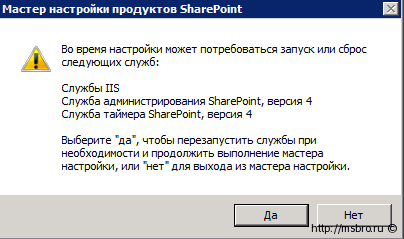 Службы IIS будут пере запущены. Нажимаем “Да”.
Службы IIS будут пере запущены. Нажимаем “Да”.
Процесс настройки довольно долгий:
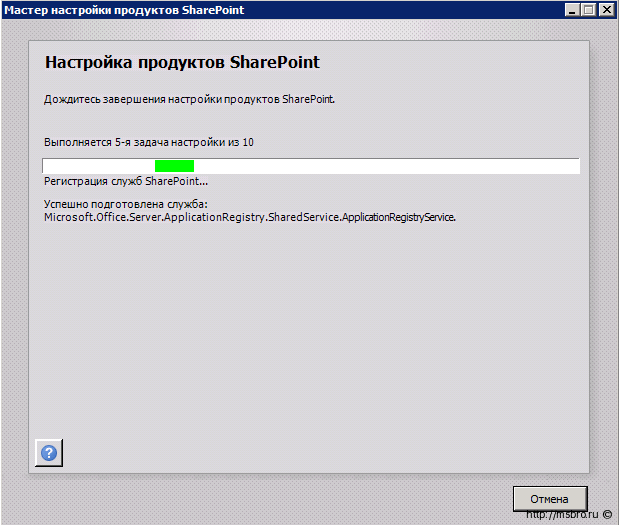 Пока работает настройка, можно почитать справку 🙂
Пока работает настройка, можно почитать справку 🙂
(начало справки)
Настройка продуктов SharePoint
Мастер настройки продуктов SharePoint выполняет указанные ниже задачи.
- Настройка доступа к базе данных и создание баз данных конфигурации и контента администратора. В случае отдельной установки также устанавливается и настраивается сервер SQL Server Express 2008.
- Установка и настройка средств и служб.
- Настройка безопасности.
- Создание образцов данных.
Примечание. Время выполнения каждой задачи настройки может различаться.
Если при выполнении задачи настройки мастером настройки возникает ошибка, мастер не выполняет никаких дополнительных задач настройки. Появляется экран завершения настройки с сообщением об ошибке и ссылкой на файл журнала, который можно использовать для устранения проблемы.
Если отменить работу мастера настройки, выполненные задачи настройки не отменяются; для завершения развертывания сервера необходимо выполнить оставшиеся задачи настройки. Для выполнения этих задач необходимо будет снова запустить мастер настройки позднее.
Запуск программы проверки обновлений
При обновлении рекомендуется сначала проверить сайты с помощью программы проверки обновлений. Ее следует запустить на каждом компьютере фермы со средой SharePoint.
Примечание. Для запуска программы проверки обновлений необходимо входить в группу администраторов локального компьютера.
В окне командной строки перейдите к папке %COMMONPROGRAMFILES%\Microsoft Shared\web server extensions\12\bin. Затем введите следующую команду, чтобы проверить сервер в ферме серверов:
|
1 |
stsadm.exe -o preupgradecheck |
Это средство необходимо запустить на каждом сервере в ферме. В зависимости от объема контента в среде проверка может занять от нескольких минут до нескольких часов.
По завершении сканирования можно просмотреть файл результатов, в котором будут указаны все обнаруженные проблемы и описаны действия по их устранению. Этот файл можно найти в папке %COMMONPROGRAMFILES%\Microsoft Shared\web server extensions\12\LOGS. Имена файлов журналов имеют следующий формат: PreUpgradeCheck_ГГГГММДД-ЧЧММСС-ССС-случайное-число.log, где ГГГГММДД — дата, ЧЧММСС-ССС — время (часы в 24-часовом формате, минуты, секунды и миллисекунды), а случайное число позволяет различать файлы, соответствующие одновременным попыткам запустить команду проверки перед обновлением.
Обновление фермы серверов
При обновлении фермы серверов необходимо использовать процедуру, описанную ниже.
- Запустите программу установки, а затем — мастер настройки продуктов SharePoint на сервере с центром администрирования SharePoint.
- Когда появится предложение запустить программу установки на других серверах фермы, запустите ее и мастер настройки продуктов SharePoint на других серверах и выполняйте их, пока не появится то же сообщение.
- Когда сообщение будет отображаться на всех серверах в ферме, вернитесь к первому веб-серверу и нажмите кнопку ОК для продолжения обновления первого сервера.
- По завершении работы мастера на первом сервере можно настроить остальные серверы.
Требования к учетной записи безопасности
Для развертывания продуктов SharePoint в ферме серверов необходима учетная запись пользователя, с помощью которой можно установить продукт и запустить мастер настройки продуктов SharePoint. Эта учетная запись должна быть уникальной учетной записью пользователя в домене, которую можно указать в качестве учетной записи службы. Эта учетная запись пользователя предназначена для доступа к базе данных конфигурации. Учетная запись для доступа к базе данных будет использоваться как для начальной настройки базы данных, так и для последующего подключения серверов фермы к базам данных.
Важно. Убедитесь, что для домена не задана групповая политика, запрещающая использование учетной записи, выбранной для доступа к базе данных, в качестве службы.
Кроме того, эта учетная запись используется как удостоверение пула приложений центра администрирования SharePoint, и от ее имени запускается служба таймера SharePoint 2010. Рекомендуется соблюдать принцип минимальных привилегий и не включать эту учетную запись ни в одну группу безопасности на веб-серверах и серверах баз данных.
(конец справки)
Пока он настраивается, расскажу маленькую, но очень полезную хитрость. Если вы раньше не ставили SharePoint, то нужно учесть одну особенность данного продукта.
Для того, чтобы сделать начального администратора SharePoint вы должны:
- Создать отдельную учетную запись в домене
- Локально на сервере, на котором вы ставите SharePoint вы должны дать ей права локального администратора
- Далее можно зайти под этой учетной записью и выполнить установку SharePoint(раз локальные права администратора, то можно будет зайти через RDP и произвести установку)
В таком случае эта учетная запись станет администратором SharePoint Server. Это нужно для того, чтобы потом можно было безболезненно отдать логин/пароль тому человеку, который будет в дальнейшем заниматься администрированием и обслуживанием SharePoint. Конечно, отдельную учетную запись можно создать и потом, но так сделать сразу оказывается проще.
Так же нас интересуют роли, которые были установлены на этом сервере. Получить их можно через PowerShell
|
1 |
"Пуск" - > "Администрирование" - > "Windows PowerShell Modules" |
У меня вывело:
|
1 2 3 4 5 6 7 8 9 10 11 12 13 14 15 16 17 18 19 20 21 22 23 24 25 26 27 28 29 30 31 32 33 34 35 36 37 38 39 40 41 42 43 44 45 46 47 48 49 50 51 52 53 54 55 56 57 58 59 60 61 62 63 64 65 66 67 68 69 70 71 72 73 74 75 76 77 78 79 80 81 82 83 84 85 86 87 88 89 90 91 92 93 94 95 96 97 98 99 100 101 102 103 104 105 106 107 108 109 110 111 112 113 114 115 116 117 118 119 120 121 122 123 124 125 126 127 128 129 130 131 132 133 134 135 136 137 138 139 140 141 142 143 144 145 146 147 148 149 150 151 152 153 154 155 156 157 158 159 160 161 162 163 164 165 166 167 168 169 170 171 172 173 174 175 176 177 178 179 180 181 182 183 184 185 186 187 188 189 190 191 192 193 194 195 196 197 198 199 200 201 202 203 204 205 206 207 208 209 210 211 212 213 214 215 216 217 218 219 220 221 222 223 224 225 226 227 228 229 230 231 232 233 |
PS C:\> Get-WindowsFeature Display Name Name ------------ ---- [ ] DHCP-сервер DHCP [ ] DNS-сервер DNS [ ] Hyper-V Hyper-V [X] Веб-сервер (IIS) Web-Server [X] Веб-сервер Web-WebServer [X] Основные возможности HTTP Web-Common-Http [X] Статическое содержимое Web-Static-Content [X] Стандартный документ Web-Default-Doc [X] Обзор каталогов Web-Dir-Browsing [X] Ошибки HTTP Web-Http-Errors [X] Перенаправление HTTP Web-Http-Redirect [ ] Веб-публикация DAV Web-DAV-Publishing [X] Разработка приложений Web-App-Dev [X] ASP.NET Web-Asp-Net [X] Расширяемость .NET Web-Net-Ext [X] ASP Web-ASP [X] CGI Web-CGI [X] Расширения ISAPI Web-ISAPI-Ext [X] Фильтры ISAPI Web-ISAPI-Filter [X] Включения на стороне сервера (SSI) Web-Includes [X] Работоспособность и диагностика Web-Health [X] Ведение журнала HTTP Web-Http-Logging [X] Средства ведения журналов Web-Log-Libraries [X] Монитор запросов Web-Request-Monitor [X] Слежение Web-Http-Tracing [ ] Особое ведение журнала Web-Custom-Logging [ ] Ведение журнала ODBC Web-ODBC-Logging [X] Безопасность Web-Security [X] Обычная проверка подлинности Web-Basic-Auth [X] Windows - проверка подлинности Web-Windows-Auth [X] Дайджест-проверка подлинности Web-Digest-Auth [X] Проверка подлинности с сопоставление... Web-Client-Auth [X] Проверка подлинности с сопоставление... Web-Cert-Auth [X] Авторизация URL-адресов Web-Url-Auth [X] Фильтрация запросов Web-Filtering [X] Ограничения по IP-адресам и доменам Web-IP-Security [X] Производительность Web-Performance [X] Сжатие статического содержимого Web-Stat-Compression [X] Сжатие динамического содержимого Web-Dyn-Compression [X] Средства управления Web-Mgmt-Tools [X] Консоль управления IIS Web-Mgmt-Console [X] Сценарии и средства управления IIS Web-Scripting-Tools [X] Служба управления Web-Mgmt-Service [X] Совместимость управления IIS 6 Web-Mgmt-Compat [X] Совместимость метабазы IIS 6 Web-Metabase [X] Совместимость WMI в IIS 6 Web-WMI [X] Службы сценариев IIS 6 Web-Lgcy-Scripting [X] Консоль управления IIS 6 Web-Lgcy-Mgmt-Console [ ] FTP-сервер Web-Ftp-Server [ ] Служба FTP Web-Ftp-Service [ ] Расширяемость FTP Web-Ftp-Ext [ ] Ведущий базовый экземпляр IIS Web-WHC [ ] Доменные службы Active Directory AD-Domain-Services [ ] Контроллеры домена Active Directory ADDS-Domain-Controller [ ] Диспетчер удостоверений для UNIX ADDS-Identity-Mgmt [ ] Сервер для служб NIS ADDS-NIS [ ] Синхронизация паролей ADDS-Password-Sync [ ] Средства администрирования ADDS-IDMU-Tools [X] Сервер приложений Application-Server [X] Платформа .NET Framework 3.5.1 AS-NET-Framework [X] Поддержка веб-сервера (IIS) AS-Web-Support [ ] Доступ к сети COM+ AS-Ent-Services [X] Общий доступ к TCP-портам AS-TCP-Port-Sharing [X] Поддержка службы активации процессов Windows AS-WAS-Support [X] Активация по HTTP AS-HTTP-Activation [X] Активация через очередь сообщений AS-MSMQ-Activation [X] Активация по TCP AS-TCP-Activation [X] Активация по именованным каналам AS-Named-Pipes [ ] Распределенные транзакции AS-Dist-Transaction [ ] Входящие удаленные транзакции AS-Incoming-Trans [ ] Исходящие удаленные транзакции AS-Outgoing-Trans [ ] Транзакции WS-AT AS-WS-Atomic [ ] Службы Active Directory облегченного доступа к к... ADLDS [ ] Службы Windows Server Update Services OOB-WSUS [ ] Службы печати и документов Print-Services [ ] Сервер печати Print-Server [ ] Служба LPD Print-LPD-Service [ ] Печать через Интернет Print-Internet [ ] Сервер распределенного сканирования Print-Scan-Server [ ] Службы политики сети и доступа NPAS [ ] Сервер политики сети NPAS-Policy-Server [ ] Службы маршрутизации и удаленного доступа NPAS-RRAS-Services [ ] Служба удаленного доступа NPAS-RRAS [ ] Маршрутизация NPAS-Routing [ ] Центр регистрации работоспособности NPAS-Health [ ] Протокол авторизации учетных данных узла NPAS-Host-Cred [ ] Службы развертывания Windows WDS [ ] Сервер развертывания WDS-Deployment [ ] Транспортный сервер WDS-Transport [ ] Службы сертификации Active Directory AD-Certificate [ ] Центр сертификации ADCS-Cert-Authority [ ] Служба регистрации в центре сертификации чер... ADCS-Web-Enrollment [ ] Сетевой ответчик ADCS-Online-Cert [ ] Служба регистрации на сетевых устройствах ADCS-Device-Enrollment [ ] Веб-служба регистрации сертификатов ADCS-Enroll-Web-Svc [ ] Веб-служба политик регистрации сертификатов ADCS-Enroll-Web-Pol [ ] Службы удаленных рабочих столов Remote-Desktop-Services [ ] Узел сеансов удаленных рабочих столов RDS-RD-Server [ ] Узел виртуализации удаленных рабочих столов RDS-Virtualization [ ] Лицензирование удаленных рабочих столов RDS-Licensing [ ] Посредник подключений к удаленному рабочему ... RDS-Connection-Broker [ ] Шлюз удаленных рабочих столов RDS-Gateway [ ] Веб-доступ к удаленным рабочим столам RDS-Web-Access [ ] Службы управления правами Active Directory ADRMS [ ] Сервер управления правами Active Directory ADRMS-Server [ ] Поддержка удостоверений в службе федерации ADRMS-Identity [ ] Службы федерации Active Directory AD-Federation-Services [ ] Служба федерации ADFS-Federation [ ] Прокси-сервер службы федерации ADFS-Proxy [ ] Веб-агенты AD FS ADFS-Web-Agents [ ] Агент, поддерживающий утверждения ADFS-Claims [ ] Агент Windows на основе токенов ADFS-Windows-Token [ ] Файловые службы File-Services [ ] Файловый сервер FS-FileServer [ ] Распределенная файловая система FS-DFS [ ] Пространства имен DFS FS-DFS-Namespace [ ] Репликация DFS FS-DFS-Replication [ ] Диспетчер ресурсов файлового сервера FS-Resource-Manager [ ] Службы для NFS FS-NFS-Services [ ] Служба Windows Search FS-Search-Service [ ] Файловые службы Windows Server 2003 FS-Win2003-Services [ ] Служба индексирования FS-Indexing-Service [ ] Служба BranchCache для сетевых файлов FS-BranchCache [ ] Факс-сервер Fax [ ] BranchCache BranchCache [ ] Quality Windows Audio Video Experience qWave [ ] RPC через HTTP-прокси RPC-over-HTTP-Proxy [ ] Telnet-сервер Telnet-Server [ ] Windows TIFF IFilter TIFF-IFilter [ ] WINS-сервер WINS-Server [ ] Балансировка сетевой нагрузки NLB [ ] Биометрическая платформа Windows Biometric-Framework [ ] Внутренняя база данных Windows Windows-Internal-DB [X] Возможности .NET Framework 3.5.1 NET-Framework [X] .NET Framework 3.5.1 NET-Framework-Core [X] Активация WCF NET-Win-CFAC [X] Активация через HTTP NET-HTTP-Activation [X] Не-HTTP активация NET-Non-HTTP-Activ [ ] Возможности рабочего стола Desktop-Experience [ ] Возможности системы архивации данных Windows Server Backup-Features [ ] Система архивации данных Windows Server Backup [ ] Программы командной строки Backup-Tools [ ] Диспетчер системных ресурсов WSRM [ ] Диспетчер хранилища для сетей SAN Storage-Mgr-SANS [ ] Интегрированная среда сценариев (ISE) Windows Po... PowerShell-ISE [ ] Клиент Telnet Telnet-Client [ ] Клиент TFTP TFTP-Client [ ] Клиент интернет-печати Internet-Print-Client [ ] Консоль управления DirectAccess DAMC [ ] Многопутевой ввод-вывод Multipath-IO [ ] Монитор LPR-портов LPR-Port-Monitor [X] Очередь сообщений MSMQ [X] Службы очереди сообщений MSMQ-Services [X] Сервер очереди сообщений MSMQ-Server [ ] Интеграция служб каталогов MSMQ-Directory [ ] Триггеры очереди сообщений MSMQ-Triggers [ ] Поддержка HTTP MSMQ-HTTP-Support [ ] Поддержка многоадресной рассылки MSMQ-Multicasting [ ] Служба маршрутизации MSMQ-Routing [ ] DCOM-прокси очереди сообщений MSMQ-DCOM [ ] Пакет администрирования диспетчера подключений CMAK [ ] Подсистема для UNIX-приложений Subsystem-UNIX-Apps [ ] Простые службы TCP/IP Simple-TCPIP [ ] Протокол PNRP PNRP [ ] Расширение WinRM IIS WinRM-IIS-Ext [ ] Сервер SMTP SMTP-Server [ ] Сервер службы имен хранилищ Интернета ISNS [X] Служба активации процессов Windows WAS [X] Модель процесса WAS-Process-Model [X] Среда .NET WAS-NET-Environment [X] API-интерфейсы конфигурации WAS-Config-APIs [ ] Служба беспроводной локальной сети Wireless-Networking [ ] Службы SNMP SNMP-Services [ ] Служба SNMP SNMP-Service [ ] WMI-поставщик SNMP SNMP-WMI-Provider [ ] Службы рукописного ввода Ink-Handwriting [ ] Поддержка рукописного ввода IH-Ink-Support [ ] Распознавание рукописного ввода IH-Handwriting [ ] Средства миграции Windows Server Migration [X] Средства удаленного администрирования сервера RSAT [X] Средства администрирования ролей RSAT-Role-Tools [ ] Средства служб сертификации Active Direc... RSAT-ADCS [ ] Средства центра сертификации RSAT-ADCS-Mgmt [ ] Средства сетевого ответчика RSAT-Online-Responder [ ] Средства AD DS и AD LDS RSAT-AD-Tools [ ] Инструменты AD DS RSAT-ADDS [ ] Оснастки AD DS и средства команд... RSAT-ADDS-Tools [ ] Административный центр Active Di... RSAT-AD-AdminCenter [ ] Средства сервера для NIS RSAT-SNIS [ ] Оснастки AD LDS и средства командной... RSAT-ADLDS [ ] Модуль Active Directory для Windows ... RSAT-AD-PowerShell [ ] Средства службы управления правами Activ... RSAT-RMS [ ] Средства DHCP-сервера RSAT-DHCP [ ] Средства DNS-сервера RSAT-DNS-Server [ ] Средства факс-сервера RSAT-Fax [ ] Средства файловых служб RSAT-File-Services [ ] Средства распределенной файловой сис... RSAT-DFS-Mgmt-Con [ ] Средства диспетчера ресурсов файлово... RSAT-FSRM-Mgmt [ ] Средства служб для NFS RSAT-NFS-Admin [ ] Средства Hyper-V RSAT-Hyper-V [ ] Средства служб политики сети и доступа RSAT-NPAS [ ] Средства служб печати и документов RSAT-Print-Services [ ] Средства служб удаленных рабочих столов RSAT-RDS [ ] Средства узла сеансов удаленных рабо... RSAT-RDS-RemoteApp [ ] Средства шлюза удаленных рабочих столов RSAT-RDS-Gateway [ ] Средства лицензирования удаленных ра... RSAT-RDS-Licensing [ ] Средства посредника подключений к уд... RSAT-RDS-Conn-Broker [X] Средства веб-сервера (IIS) RSAT-Web-Server [ ] Средства служб развертывания Windows RSAT-WDS [ ] Средства администрирования возможностей RSAT-Feature-Tools [ ] Средства администрирования программы шиф... RSAT-BitLocker [ ] Средства шифрования диска BitLocker RSAT-Bitlocker-DriveEnc [ ] Средство просмотра пароля BitLocker RSAT-Bitlocker-RecPwd [ ] Средства серверных расширений BITS RSAT-Bits-Server [ ] Средства отказоустойчивости кластеров RSAT-Clustering [ ] Средства балансировки сетевой нагрузки RSAT-NLB [ ] Средства SMTP-сервера RSAT-SMTP [ ] Средства WINS-сервера RSAT-WINS [ ] Средство отказоустойчивости кластеров Failover-Clustering [ ] Средство просмотра XPS XPS-Viewer [ ] Удаленное разностное сжатие RDC [ ] Удаленный помощник Remote-Assistance [ ] Управление групповой политикой GPMC [ ] Фоновая интеллектуальная служба передачи (BITS) BITS [ ] Облегченный сервер загрузки BITS-Compact-Server [ ] Расширение сервера IIS BITS-IIS-Ext [ ] Шифрование диска BitLocker BitLocker PS C:\> |
Это все роли которые установлены на данном сервере. В случае проблем – сверьте с данный списком.
Пока писал, настройка закончилась. У меня этот процесс занял 55 минут. По окончании вывелось окно:
Нажимаем “Готово”.
Открывается IE 8 с предложением выбрать шаблон:
Сообщается, что:
Выбор шаблона |
| Шаблон сайта определяет, какие списки и возможности будут доступны на новом сайте. Выберите шаблон сайта, ориентируясь на описания шаблонов и предполагаемый способ использования нового сайта. Многие аспекты сайта можно настроить после создания. Однако изменить шаблон сайта после создания сайта невозможно. |
Выбираем шаблон (данный шаг является обязательным).
Я выбрал “Портал публикаций”:
Начальная иерархия для корпоративного веб-сайта в Интернете или большого портала в интрасети. Такой сайт может быть легко настроен с применением фирменной символики. Содержит домашнюю страницу, образец дочернего сайта для пресс-релизов, центр поиска и страницу входа. Обычно такой сайт имеет больше читателей, чем корреспондентов, и используется для публикации веб-страниц с применением рабочих процессов утверждения документов.
Я очень рекомендую вам выбрать шаблон “Совместная работа” – “Пустой сайт”:
Если выбрать тип шаблона “Публикация”, то шаблоны “Совместная работа”, “Собрания” и “Корпоративный” станут недоступны.
Такая вот небольшая тонкость.
Вообще шаблоны могут быть:
| Шаблон | Назначение | Категория на уровне семейства сайтов | Категория на уровне сайта |
|---|---|---|---|
| Сайт группы | Сайт, позволяющий рабочей группе быстро организовывать и составлять сведения, а также обмениваться ими. Сайт содержит библиотеку документов, списки для управления объявлениями, элементами календаря, задачами и обсуждениями. | Совместная работа | Совместная работа |
| Пустой сайт | Пустой сайт, который можно настроить согласно индивидуальным требованиям. | Совместная работа | Пустой и пользовательский сайт |
| Рабочая область для документов | Сайт, позволяющий коллегам совместно работать над документом. В него включена библиотека документов для хранения основного документа и вспомогательных файлов, список задач для назначения действий к выполнению и список ссылок на ресурсы, связанных с документом. | Совместная работа | Совместная работа |
| Блог | Сайт, позволяющий отдельному пользователю или рабочей группе записывать идеи, наблюдения и опыт, которые посетители сайта могут комментировать. | Совместная работа | Контент и данные |
| Сайт групповой работы | Шаблон, по которому создается групповое решение, которое участники группы используют для создания, организации и совместной работы с данными. В него входят групповой календарь, циркуляры, записки о телефонных звонках, библиотека документов и прочие базовые списки. | Совместная работа | Совместная работа |
| Репозиторий процессов Visio | Сайт, на котором группа может просматривать, совместно использовать и хранить схемы процессов Visio. Сайт содержит библиотеку документов с поддержкой версий для хранения схем процессов, списки для управления объявлениями, задачи и обсуждения. | Совместная работа | Контент и данные |
| Базовая рабочая область для собраний | Сайт для планирования, организации и записи результатов собрания. Он содержит списки для работы с повесткой дня, участниками собрания и документами. | Собрания | Совместная работа |
| Пустая рабочая область для собраний | Пустая рабочая область, которую можно настроить согласно своим индивидуальным требованиям. | Собрания | Пустой и пользовательский сайт, совместная работа |
| Рабочая область для собраний (решения) | Сайт, который позволяет отслеживать состояние и принимать решения. В него включены списки для создания задач, хранения документов и записи принятых решений. | Собрания | Совместная работа |
| Рабочая область для собраний (общественные) | Сайт для планирования общественных мероприятий. Содержит списки для отслеживания участников, подготовки указаний и хранения фотографий мероприятия. | Собрания | Совместная работа |
| Многостраничная рабочая область для собраний | Сайт для планирования собраний и записи принятых решений и других результатов собрания. В него включены списки для ведения повестки дня и записи участников собраний, а также две пустые страницы, которые можно настроить согласно индивидуальным требованиям. | Собрания | Совместная работа |
| Центр документов | Сайт, предназначенный для централизованного управления документами организации. | Организация | Контент и данные |
| Центр записей | Сайт, служащий для управления записями. Делопроизводители могут настроить таблицу маршрутизации для направления входящих файлов в определенные расположения. Сайт позволяет запрещать или разрешать изменение или удаление записей после их добавления. | Организация | Контент и данные |
| Поиск в корпоративной среде | Сайт, позволяющий выполнять поиск. На странице приветствия находится поле поиска с двумя вкладками: одна для обычных запросов, а другая для запросов сведений о пользователях. Можно добавить и настроить вкладки для других областей поиска или типов результатов. | Организация | Поиск |
| Расположение личных сайтов | Сайт для размещения личных сайтов и общедоступной страницы профилей пользователей. Этот шаблон наполняется данными один раз для приложения-службы профилей пользователей.
Этот шаблон доступен только на уровне семейства сайтов. |
Организация | Недоступно |
| Основной центр поиска | Сайт, обеспечивающий поиск. Сайт содержит страницы для результатов поиска и расширенного поиска. | Организация | Поиск |
| Портал публикации | Начальная иерархия для корпоративного веб-сайта в Интернете или большого портала в интрасети. Такой сайт можно легко настроить на применение фирменной символики. Он содержит главную страницу, образец сайта для пресс-релизов, центр поиска и страницу входа. Обычно у такого сайта больше читателей, чем корреспондентов, и он используется для публикации веб-страниц с использованием рабочих процессов утверждения документов.
В этом сайте рабочие процессы утверждения контента включены по умолчанию, что позволяет улучшить контроль за процессом публикации. В нем также ограничены права анонимных пользователей, которые могут просматривать только страницы контента, но не страницы приложения SharePoint Server 2010. Этот шаблон доступен только на уровне семейства сайтов. |
Организация | Недоступно |
| Корпоративный вики-сайт | Сайт, на котором можно публиковать информацию, которой следует поделиться с другими пользователями в организации. Он предоставляет простой интерфейс для совместного редактирования контента, обсуждения и управления проектами. | Публикация | Контент и данные, совместная работа |
| Личный веб-сайт | Сайт для размещения персонализированных представлений, данных и ссылок для переходов. Содержит веб-части, относящиеся к личной настройке, а также ссылки переходов, оптимизированные для личных сайтов.
Этот шаблон доступен только на уровне сайтов. |
Недоступно | Контент и данные |
| Веб-сайт публикации с рабочим процессом | Сайт для публикации веб-страниц по расписанию с использованием рабочих процессов утверждения документов. Содержит библиотеки документов и рисунков для хранения компонентов веб-публикаций. По умолчанию для такого сайта можно создавать дочерние сайты только на основе данного шаблона.
Этот шаблон доступен только на уровне сайтов и только в том случае, если для создания сайта верхнего уровня используется шаблон портала публикаций. |
Недоступно | Контент и данные |
Следующий шаг:
Создание групп.
Домашняя – Настройка групп для этого сайта
На этой странице указывается, кому разрешен доступ к сайту. Можно создавать новые группы SharePoint или использовать уже существующие группы SharePoint.
После выбора групп попадаем на главную страницу:
Обращаем внимание на эту парочку:
Такое ощущение, что они меня преследуют 🙂 О чем они говорят, я могу только догадываться 🙂
Вроде с настройкой все.
Есть смысл прочесть что написано на гланой странице:
|
1 2 3 4 5 6 7 8 9 10 11 12 13 14 15 16 17 18 19 20 21 22 23 |
Разрешить анонимный доступ Анонимный доступ позволяет пользователям просматривать страницы на этом сайте без выполнения входа. Это полезно при создании сайтов в Интернете или сайтов, которые должны быть доступны всем для чтения контента без редактирования. Управление структурой навигации Изменение ссылок в структуре навигации данного сайта. В коллекцию главных страниц Изменение макетов страниц и главной страницы данного семейства веб-сайтов. Управление контентом и структурой сайта Переупорядочение контента и структуры в данном семействе веб-сайтов. Настроить поддержку нескольких языков Управление многоязычными сайтами и страницами с использованием вариантов. Добавление пользователей в группы утверждающих и участников Члены группы "Утверждающие" могут публиковать страницы, изображения и документы на этом сайте. Члены группы "Участники" могут создавать и изменять страницы, а также отправлять изображения и документы, но не могут публиковать страницы, изображения или документы. В библиотеке страниц включена поддержка рабочего процесса, а в библиотеке документов и библиотеке изображений - поддержка утверждения контента. |
Думаю, справитьесь без меня.
Удачи!
PS: тормозит он очень сильно. Лучше ставьте не на виртуальную машину, а на мощную железку.
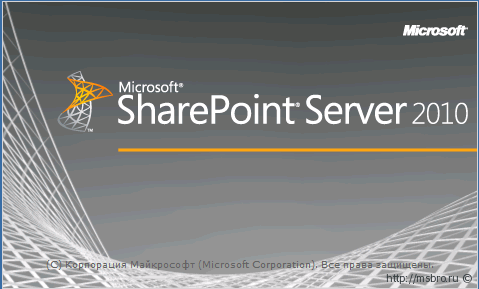
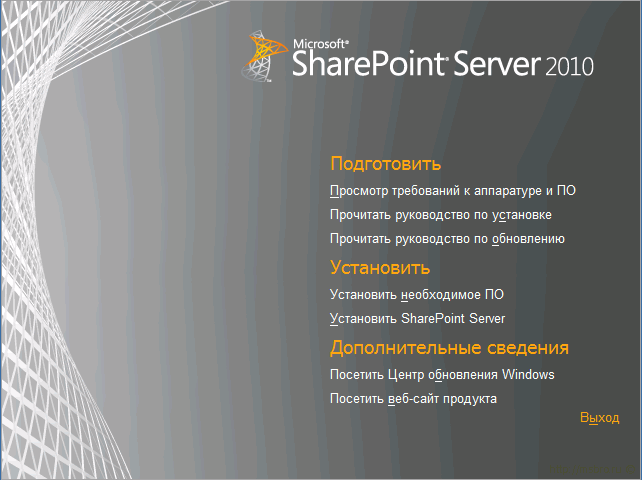

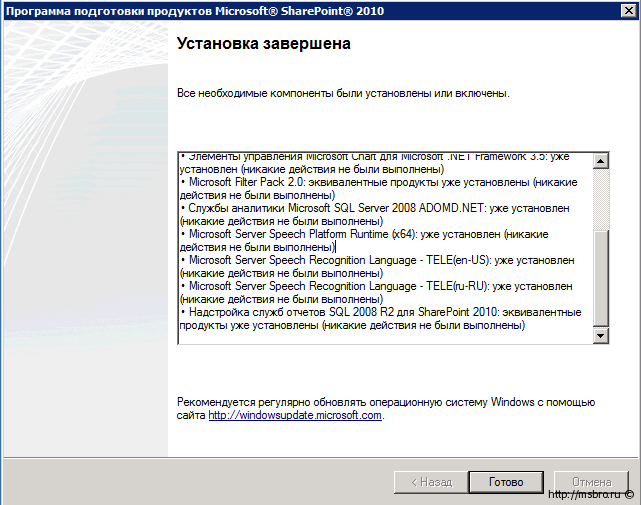
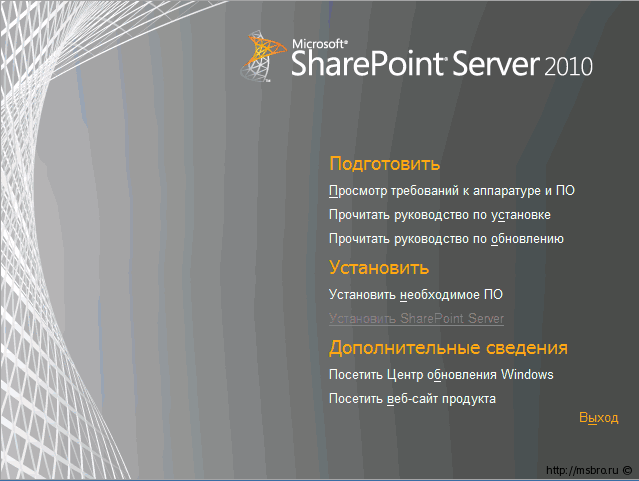
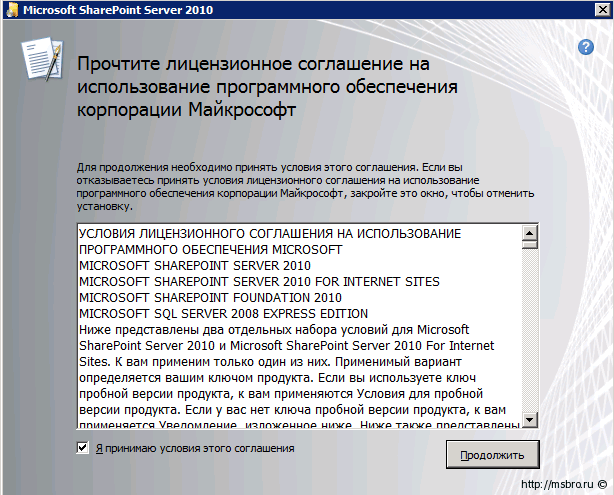


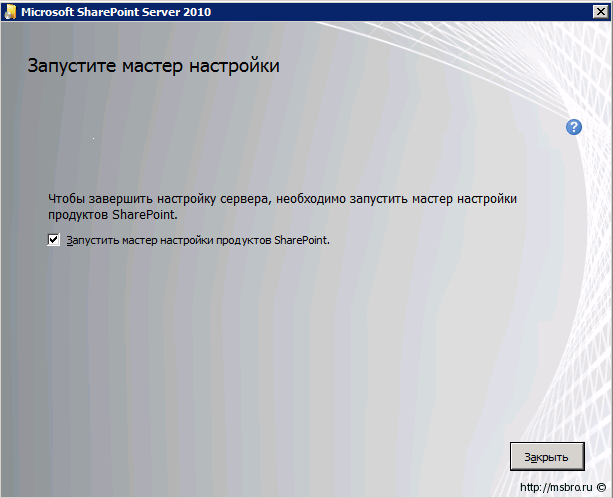
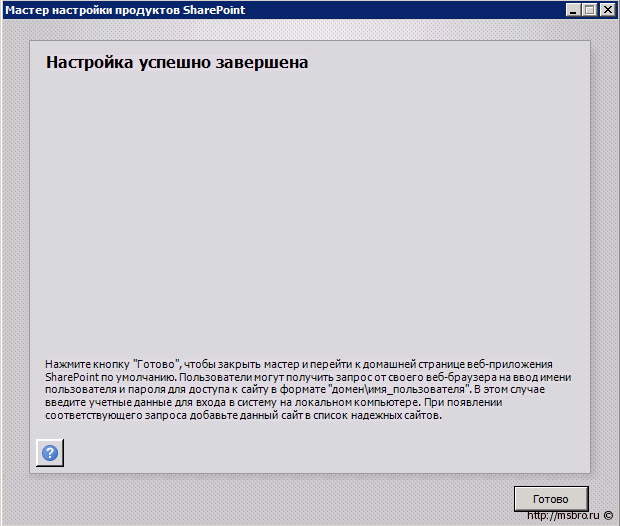
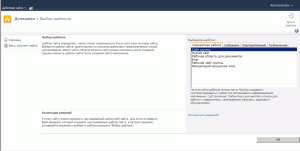
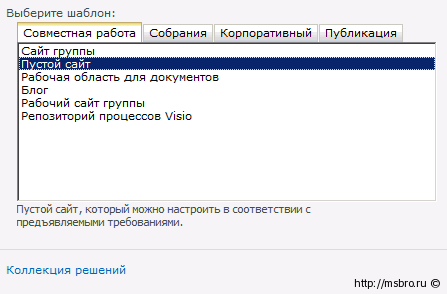
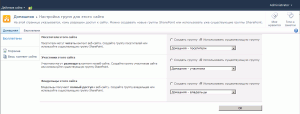
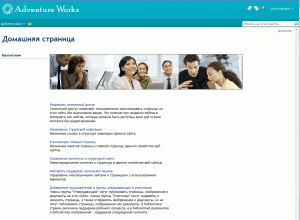

Насколько бестолковы все эти инструкции по работе с программами, просто диву даешься. Если бы так были написаны инструкции по работе с оборудованием, никто бы не смог даже запустить оборудование.
Начну сначала. Скачиваешь на сайте Микрософт программу, устанавливаешь и уже на этом этапе колоссальные различия. А дальше что-то подобное на рассказы для своей девушки, которая уже знакома с родителями мальчика…
ах – ах – ах !!! )))